Descripción
Cuando se des instala SketchUp y se establece una nueva versión diferente de SketchUp, las miniaturas de los archivos de SketchUp pueden desaparecer incluso después de reinstalar la última versión de SketchUp porque se pierde el enlace entre el archivo y el programa que lo reconoce.
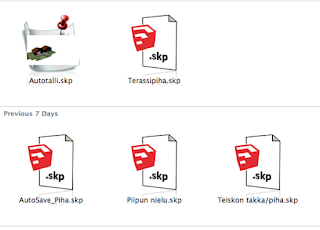
¿Dejaron de ver los thumbnails o miniaturas de sus archivos de Sketchup?
Solución
Si SketchUp está actualmente desinstalado en su computadora:

Esto es lo que quisieran ver, los thumbnails de Sketchup restaurados.
Configuración - Aplicaciones - en la barra de la izquierda selección Aplicaciones Predeterminadas, en la ventana de la derecha desplácese hasta el fondo y haga clic en Elegir aplicaciones predeterminadas por tipo de archivo.
Luego de unos segundos vera que se abre una ventana, del lado izquierdo estan las extensiones de archivo y del lado derecho los programas que las abren o reconocen, busque por orden alfabético la extension SKP.
Cuando la encuentre vera que a la derecha no tiene un programa establecido para abrirla o no es el programa indicado. Haga clic sobre el icono de la derecha y busque la version de Sketchup mas actual que tenga instalada, me refiero tiene que buscar el ejecutable, osea el archivo que hace que Sketchup se inicie en su computadora, no comete el error de novato de seleccionar el acceso directo del escritorio.
Normalmente encontrara el programa en las siguientes rutas:
- C:\Program Files\SketchUp\SketchUp 2018\SketchUp.exe
- C:\Program Files\SketchUp\SketchUp 2017\SketchUp.exe
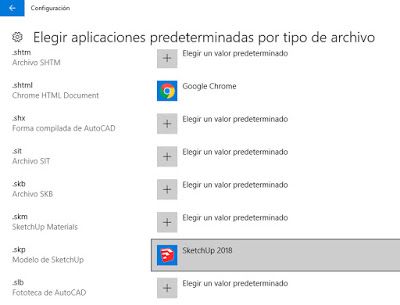
Si asociamos correctamente los archivos SKP con Sketchup no deberíamos tener mas problemas.
Nota: Las miniaturas ahora deberían mostrarse para cualquier archivo recientemente guardado. Si no puede ver una miniatura de un archivo anterior, puede abrirlo con la version del programa que asocio en este caso ven en la imagen que es Sketchup 2018, luego hacer clic en Guardar, una vez guardado con la version 2018 ya debería mostrarse la miniatura.
Si la solución anterior no funciona, desactive cualquier software de miniatura de terceros (por ejemplo, MysticThumbs) que pueda haber instalado siguiendo algún otro tutorial. El software de terceros también puede contribuir a problemas con las miniaturas.
Comparta este post en grupos de Sketchup o con sus conocidos para que también entiendan como resolver estos problemas.

No hay comentarios.:
Publicar un comentario
Dejanos tu opinión sobre los cursos o cualquier comentario que consideres pertinente. Gracias!.